Adsense Google içerik hedefli bir reklamcılık proğramıdır. Adsense kullanımında reklamlarınız için kategori ve anahtar kelimeler seçmenize...
Adsense Google içerik hedefli bir reklamcılık proğramıdır. Adsense kullanımında reklamlarınız için kategori ve anahtar kelimeler seçmenize gerek yoktur.Google tüm içerik kayıtlarınızı belirleyerek içeriğinize uygun reklamları göstermeye çalışır.
Bir örnek vermek gerekirse ; mobilya, giyim, otomotiv vs. gibi blogunuzun konusu hakkında içeriklerinizde uygun reklamları görebilirsiniz.
Blog panelinizde bulunan kazançlar sekmesine tıklayarak, Blogger hesabınızı Adsense hesabınızla ilişkilendirebilir, ayrı bir hesap açarakta işlemlerinizi takip edebilirsiniz. Google ürünlerinde birçok arkadaşın karıştırdığı bir konu var. O da şudur. Google’un her ürünü için kullandığı bir hesabı vardır.Siz kullandığınız gmail bilgileri ile tüm ürünlere giriş yapabilirsiniz. Google’un proğramlarından olan ve yönetimi belirli kişiler tarafından takip edilen konularda sizin verilerinizi takip edebilmesi için sizden bazı kodları blogunuza koymanızı ister. Burada hep karıştırılan konu şudur.Benim zaten gmail hesabım var, neden bir daha bu kodu blog şablonuma koymamı istiyor. Hep kafaları karıştıran buradaki mantık oluyor.
Düşünün beğendiğiniz ve blogunuza uyguladığınız bir gadget görünümü ile, farklı bir gadgeti çalıştırabiliyor musunuz? Hayır. Bu işlemde aynıdır. Web Yönetici Araçları kodu, Google Analistik, Adword, Adsense uygulamaları için blogunuzun verisini alabilmek için kod koymanızı isteyebilir. Bu çok doğaldır.Başka türlü veri alma şansı yoktur. Veri alamazsa size de sonuç verilerini gösteremeyecektir. Herhalde buraya kadar anlattıklarım biraz kafanızı rahatlatmıştır.
Blog'ger aracılığı ile reklam oluşturabilmeniz için 3. taraf erişim iznini açmanız gerekir.
Blogger üçüncü taraf reklam erişimine ulaşmak için ;
1. Adsense giriş yapın
2. Hesap ayarları’na tıklayın
3. Alt kısımda Erişim ve Yetkilendirme → 3. Taraf Erişimine tıklayın
Aşağıdaki resimde hesap ayarlarında üçüncü taraf erişim görselini inceleyin
4. Açılan pencerede durum sekmesinde 3. taraf etkin değilse etkinleştirin.
5. Adsense sitesinde oturum açarak kazançlarınızı takip edebilirsiniz.
6. Adsense kazanç istatistiklerini alamıyorsanız, bu bir sorun gibi görülebilir, yukarıda anlattıklarımı uyguladığınızda sonuca ulaşacaksınız. Tekrar Blogger Kazançlar sekmesine giriş yaparak Adsense ayarlarına devam edebilirsiniz.
7. Adsense hakkında daha geniş bilgi. Blog yazılarımda takip etmek istediğiniz konuları sağ taraf da açılan sidebarda, Kategori sekmesindeki ilginizi çeken konulara tıklayarak ulaşın.
Adsense hakkında yazılanları inceleyin.
İlerleyen zaman içinde, Online Network Marketing Sistemi neden başarılı değil, Adsense başvurularında yapılan en büyük hatalar nelerdir gibi yazılarımı aynı kategoriden takip edebilirsiniz.
→ Google Adsenseye sitenizi nasıl ekleyeceksiniz Video’lu anlatım
→ Blog’una Adsense Reklamı koy Video’lu anlatım
→ Blog yazılarınızda Adsense reklamı gösterme nasıl yapılır
→ Blog’unuzdan para kazanma

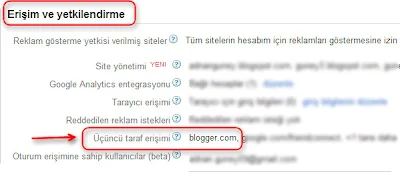













Hiç yorum yok
Fikirlerinizi bizimle yorumlarda paylaşabilirsiniz.